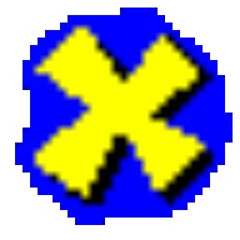DirectX修复工具是一款专门用于修复DirectX相关问题的系统级工具软件。在系统使用的过程中,DirectX相关文件可能因各种原因出现损坏或缺失,进而导致游戏无法启动、运行时闪退、图形显示异常等问题。而更新DirectX可以确保系统对最新游戏和图形应用程序的兼容性,减少因版本不匹配导致的运行错误。

DirectX修复工具怎么更新DirectX?DirectX修复工具更新DirectX的方法
一、确认当前系统中安装的DirectX版本
方法 1:使用 DirectX 诊断工具(dxdiag)
按下Win + R键,打开“运行”窗口。
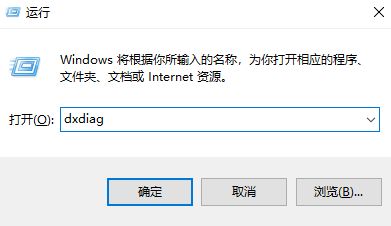
输入dxdiag并回车,打开DirectX 诊断工具。
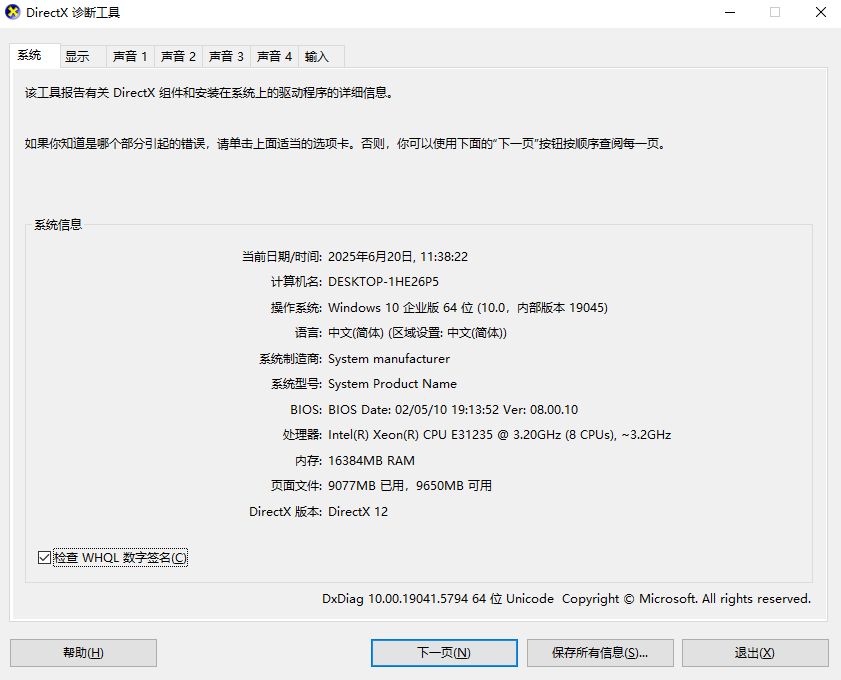
接着在“系统”选项卡中,查看“DirectX 版本”信息;在“显示”选项卡中,检查显卡是否支持当前 DirectX 版本。
方法 2:通过命令提示符
以管理员身份打开命令提示符。

输入以下命令并回车:dxdiag /t
系统会生成一个包含 DirectX 信息的文本文件(如dxdiag.txt),您可以通过该文件查看详细信息。
二、更新DirectX
方法 1:通过 Windows 更新自动更新(适用于 Windows 10/11)
按下Win + I键,进入“设置”页面。
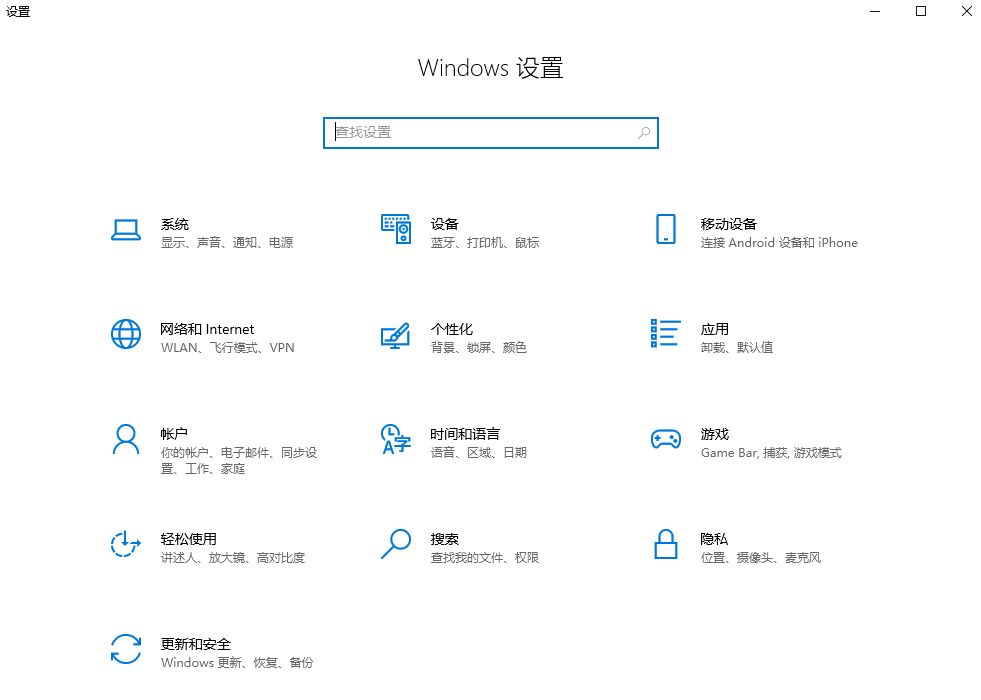
选择“Windows 更新”>“检查更新”。安装所有可用的更新,包括 DirectX 相关补丁。
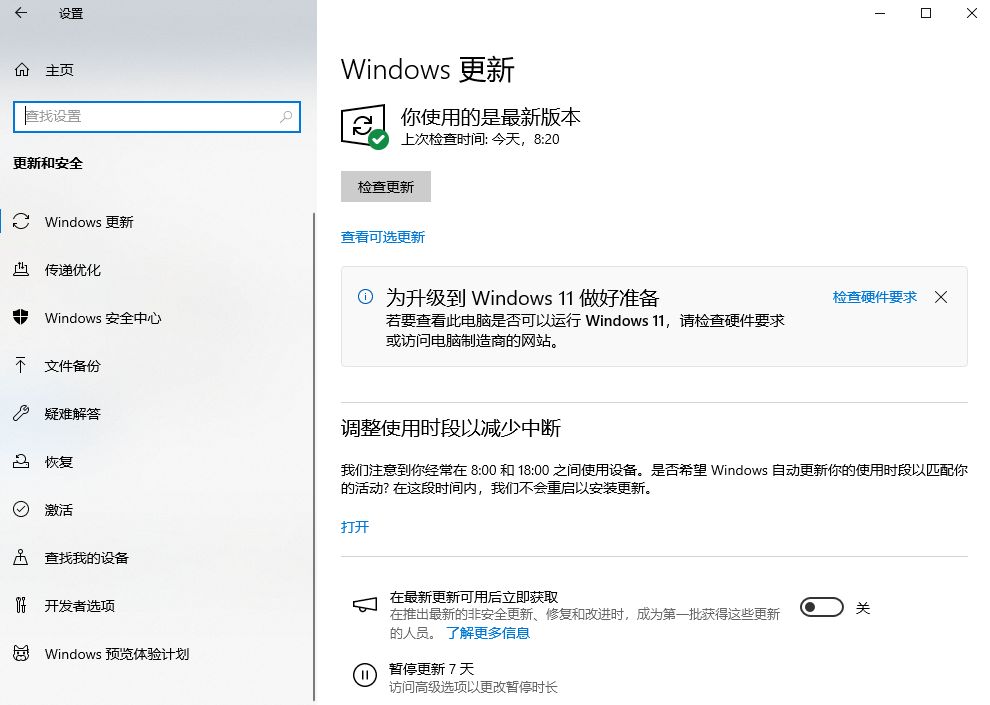
更新完成后,重启电脑以使更改生效。
方法 2:手动下载并安装DirectX
在微软官方渠道或可信来源下载运行时安装包。

双击下载的安装程序,按照提示完成安装。安装过程中可能需要重启电脑。
方法 3:通过游戏平台更新
许多游戏平台会在安装或启动游戏时自动检测并更新 DirectX,如 Steam、Epic Games Launcher:
启动Steam 或 Epic Games Launcher游戏平台。
安装/更新游戏,游戏安装包中通常包含所需的 DirectX 组件。

如果检测到缺失或过时的 DirectX 文件,平台会提示您下载并安装。